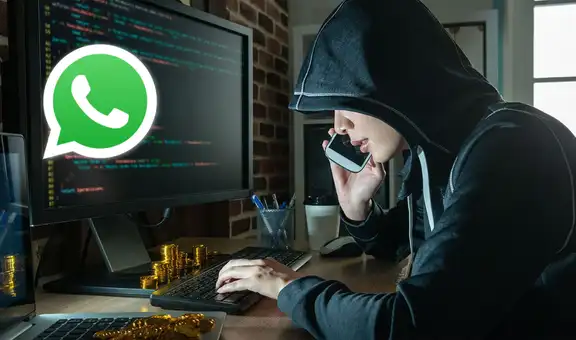Google: ya puedes activar el lector de QR con Google Lens
¿Tienes un celular Android y quieres aprovechar al máximo esta función? Aquí te mostramos cómo.
- ¿Qué fue lo más buscado en Google Perú en el 2025? Los temas de mayor interés entre los peruanos
- ¿Qué es WhatsApp Plus y por qué debes evitar instalarlo en tu smartphone?
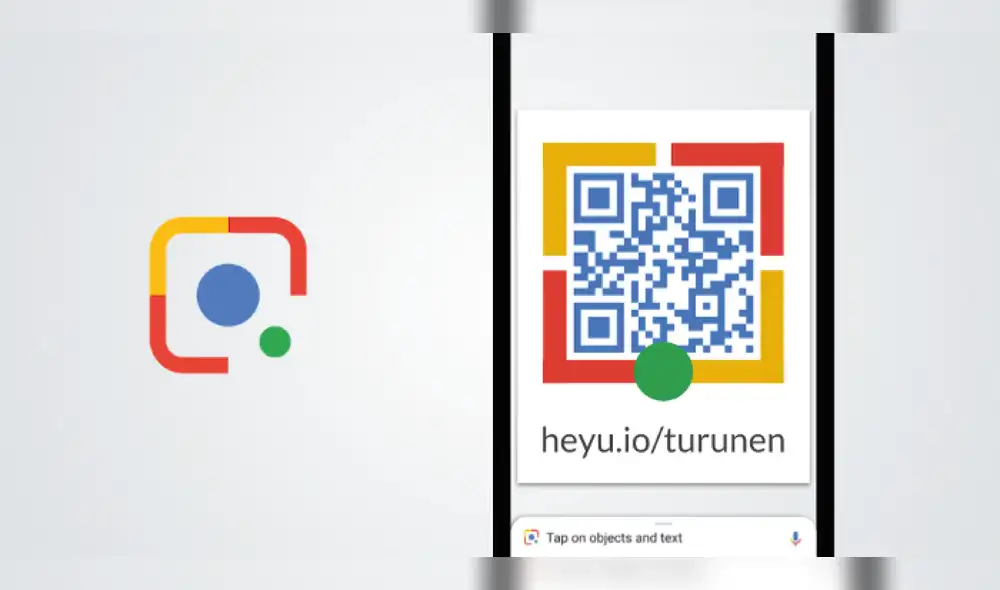
Los smartphones cada vez cuentan con mayores funciones para los usuarios. Un claro ejemplo es la integración desde hace unos años de los lectores QR, no obstante, muchas personas creen que para obtener la mejor opción deben comprar aplicaciones externas.
En vista de ello, Google Assistant se ha actualizado. Ahora, cuenta con una herramienta muy avanzada para leer los códigos QR y repotenciar esta función en los celulares Android: Google Lens.
TE RECOMENDAMOS
TEMU VS. ALIEXPRESS: ¡AQUÍ ESTÁN LOS MEJORES PRECIOS! | TECHMOOD
PUEDES VER: Google Fotos: lleva la foto de tus mascotas a la pantalla de inicio de celular con el nuevo Widget.
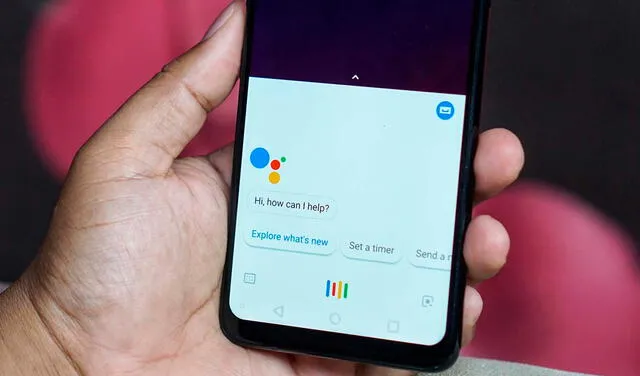
XDA logró analizar la última actualización de Google Assistant y encontró una opción integrada al servicio llamada "My Actions". Foto: Consume Global
Google Lens es capaz del reconocimiento de imágenes para identificar un objeto o leer textos. Luego de ello, podrá mostrar resultados y analizarlos con su inteligencia artificial, similar a Bixby Vision de Samsung e Image Analysis Toolset disponible en Google Play.
¿Cómo leer códigos QR en tu celular Android?
- Primero debes asegurarte de tener instalado Google Lens
- Debes presionar sobre un espacio libre de tu escritorio e ingresa a las opciones de widgets.
- Encuentra el widget de Google y añádelo a tu celular.
- En el ícono con aspecto de cámara que aparece a la derecha de todo, en la barra de búsqueda, debes hacer clic para acceder a Google Lens.
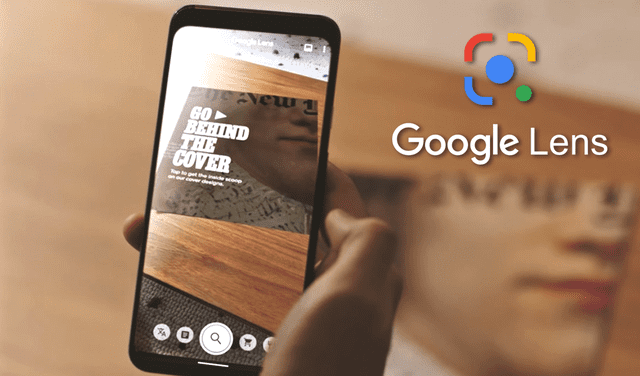
La función está disponible para la mayoría de idiomas que admite Google Lens. Foto: composición La República
PUEDES VER: Google Chrome: ¿aceptaste recibir notificaciones y ahora quieres desactivarlas? Aquí la solución.
- Visualizarás la aplicación de cámara con Lens. Si ingresas por primera vez, tendrás que aceptar todos los permisos de acceso de almacenamiento y de la cámara.
- Pulsa en Buscar con la cámara y selecciona el código QR que tengas delante. Si era una imagen que ya tenías guardada en tu galería de fotos, solo debes abrirla desde la app.
- Si es un texto, te lo mostrará en pantalla o lo puede traducir, todo depende de lo que oculte el código.